Ena najbolj kul stvari o Pixel Buds Pro (in večina novih ušesnih čepkov na splošno) je, da se dejansko lahko sčasoma izboljšajo zaradi posodobitev vdelane programske opreme. (Na "vdelano programsko opremo" pomislite kot na programsko opremo, ki deluje na strojni opremi. Razumete?) To proizvajalcem omogoča ne le odpravljanje napak, ki se neizogibno prikradejo, ampak tudi nadaljevanje natančnega prilagajanja stvari skozi celotno življenjsko dobo izdelka.
Vsebina
- Prenesite aplikacijo Pixel Buds
- Preverite posodobitev vdelane programske opreme
In to velja za Google Pixel Buds Pro, ki so že našli dom na našem seznamu najboljših brezžičnih slušalk, ki jih lahko kupite.
Priporočeni videoposnetki
enostavno
5 minut
Pixel Buds Pro
An Android naprava neke vrste
Aplikacija Pixel Buds
In posodabljanje vdelane programske opreme na vaših Pixel Buds Pro je precej preprost podvig – razen enega glavnega opozorila.
Prvič, to opozorilo: Če želite do danes imeti možnost posodobitve vdelane programske opreme na svojih Pixel Buds Pro, boste morali imeti dostop do naprave Android in skupaj z njo do aplikacije Pixel Buds. Trenutno ni na voljo takšne aplikacije za iOS, čeprav Pixel Buds Pro odlično delujejo z napravami Apple. Toda kot smo ugotovili v našem pregledu slušalk Pixel Buds Pro, boste potrebovali
Nimate telefona ali tablice Android? Ničesar ne boste posodabljali.
Toda če to berete, obstaja precej velika verjetnost, da že imate neko vrsto naprave Android. Pa nadaljujmo.

Prenesite aplikacijo Pixel Buds
Če iz nekega razloga še niste prenesli aplikacije Pixel Buds, jo ne boste potrebovali le za posodobitev vdelane programske opreme, ampak tudi za igranje z drugimi nastavitvami Pixel Buds. Torej poskrbimo za to.
Korak 1: Pojdite v aplikacijo Pixel Buds v trgovini Google Play.
2. korak: Namestite ga.
Povezano
- Prime Day spusti Pixel Buds Pro na najnižjo ceno, kar smo jih videli
- Kako posodobiti Apple AirPods, AirPods Pro in AirPods Max
- Apple AirPods Pro 2 proti. AirPods 3: katere kupiti?
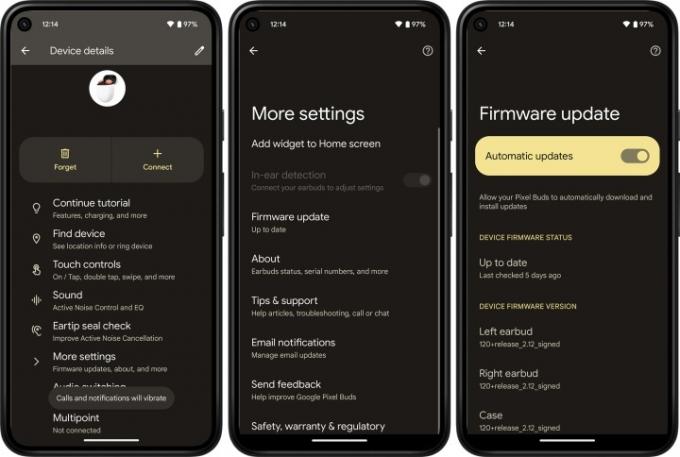
Preverite posodobitev vdelane programske opreme
Zdaj, ko imate aplikacijo Pixel Buds, je čas, da jo uporabite. Upoštevajte, da lahko do vsega tega pridete neposredno iz same aplikacije Pixel Buds ali prek nastavitev Bluetooth za Pixel Buds v glavnem meniju z nastavitvami.
Korak 1: Odstranite slušalke Pixel Buds Pro iz ohišja, vendar jih imejte v bližini.
2. korak: Odprite aplikacijo Pixel Buds v telefonu.
3. korak: Pomaknite se navzdol in tapnite Več nastavitev.
4. korak: Klikni Posodobitev vdelane programske opreme.
5. korak: Če je na voljo posodobitev vdelane programske opreme, bo to pisalo. Tapnite ga za namestitev.
6. korak: Udobno se namestite in pustite telefonu, da naredi svoje – samo sledite navodilom na zaslonu.
In to je to. Skratka, to je hiter in enostaven postopek, ne glede na to, ali posodabljate slušalko Pixel Buds Pro ali etui. (Da, ohišje lahko sprejme tudi posodobitev vdelane programske opreme.) Preprosto sledite navodilom na zaslonu in imejte svoje slušalke v bližini in vse bi moralo biti v redu.
Priporočila urednikov
- Slušalke Google Pixel A-Series so lahko vaše za 59 USD za Prime Day
- Ponudbe za Samsung Galaxy Buds: prihranite pri Galaxy Buds 2, Galaxy Buds Live
- Amazonove nove slušalke Echo Buds za 50 $ merijo na Applove slušalke AirPods
- Kako preveriti raven baterije slušalk AirPods
- Sijajni Xiaomi Buds 4 Pro prihajajo v svoji vesoljski kapsuli
Nadgradite svoj življenjski slogDigitalni trendi bralcem pomagajo slediti hitremu svetu tehnologije z vsemi najnovejšimi novicami, zabavnimi ocenami izdelkov, pronicljivimi uvodniki in enkratnimi vpogledi v vsebine.




